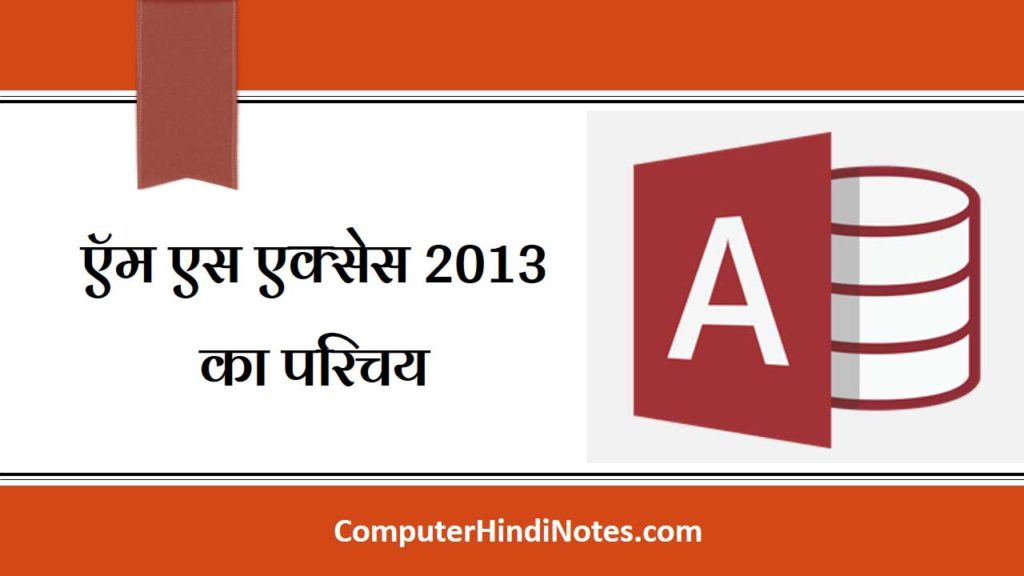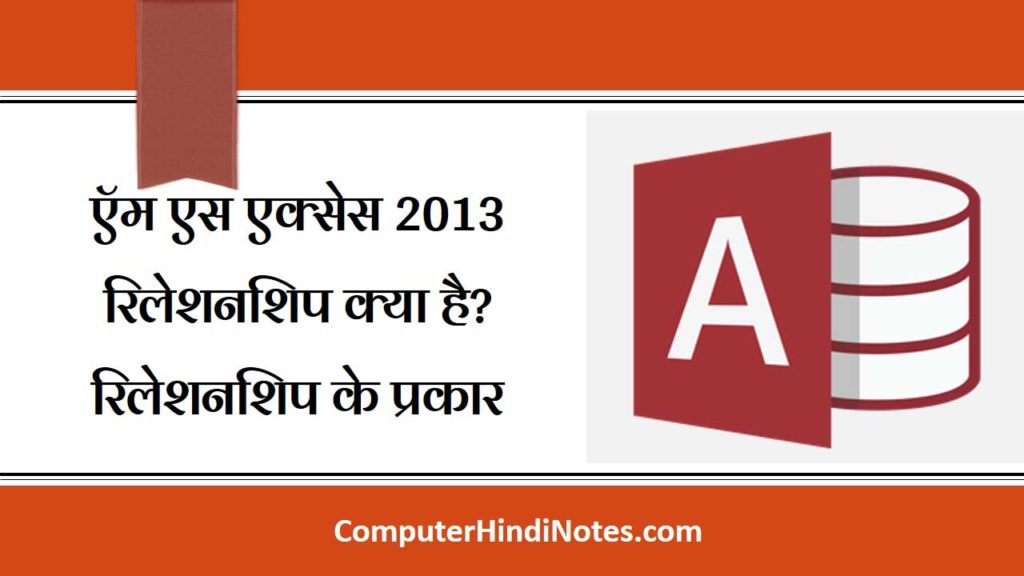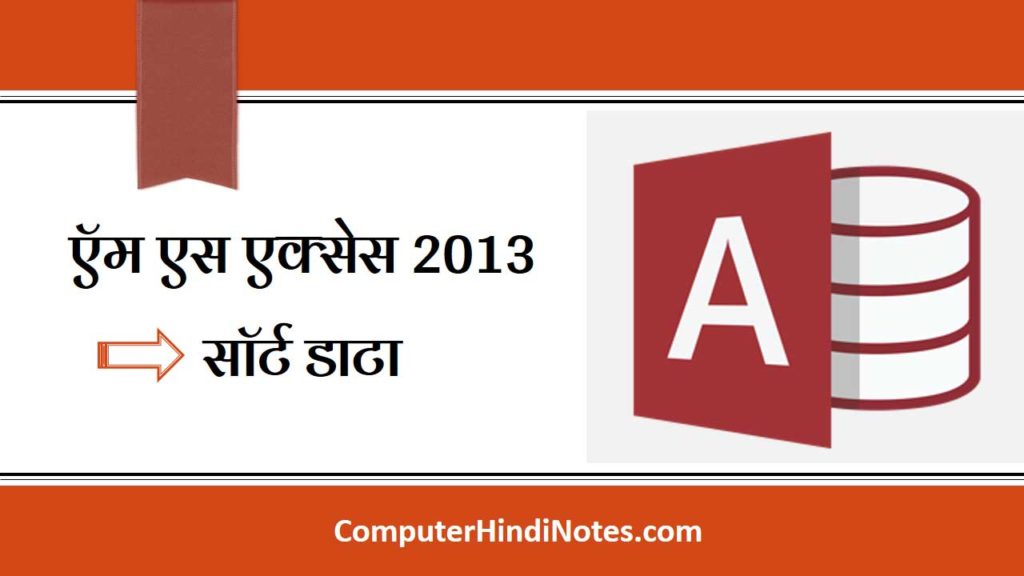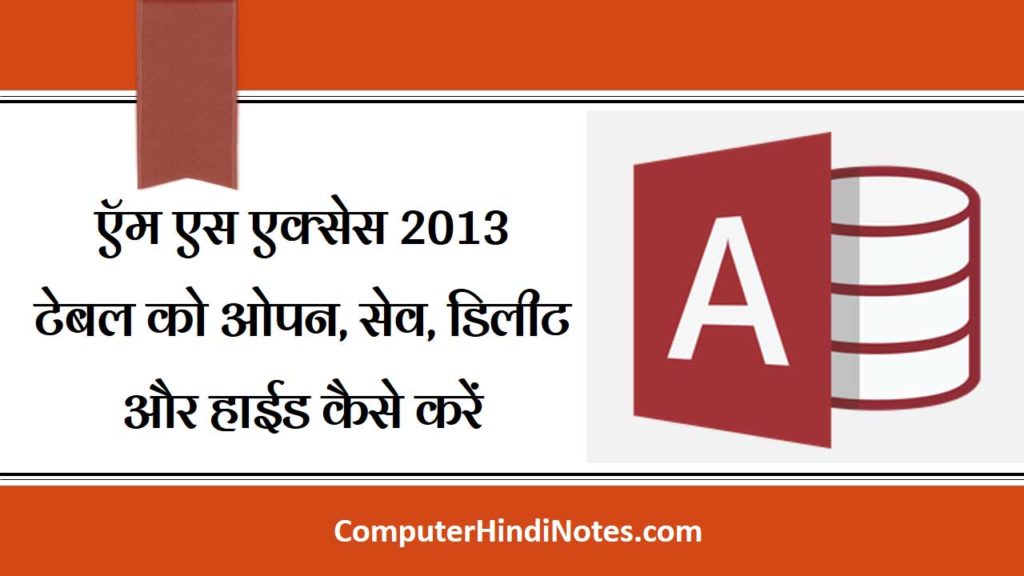एमएस एक्सेस 2013 का परिचय (Introduction to MS Access 2013)
डाटाबेस डेवलपमेंट के लिए MS Access 2013 एक महत्वपूर्ण और शक्तिशाली प्लेटफार्म है| MS Access 2013 माइक्रोसॉफ्ट कंपनी द्वारा तैयार किया गया एक डेटाबेस एप्लीकेशन सॉफ्टवेयर है जिसके माध्यम से किसी भी कंपनी, संस्था आदि के बारे में हम ज्यादा से ज्यादा सूचनाओं को इकठ्ठा कर सकते है| तथा बाद में कोई भी विशिष्ट जानकारी जो की उस संस्था से सम्बंधित हो, उसे प्राप्त कर सकते है| MS Access को हम “collection of database “ भी कह सकते है|
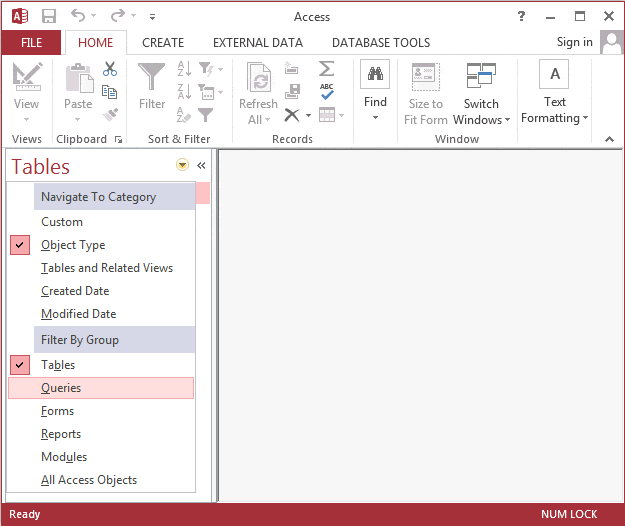
एक्सेस एक डाटाबेस मैनेजमेंट सिस्टम (डीबीएमएस) है जो एक ग्राफिकल यूजर इंटरफेस और सॉफ्टवेयर डेवलपमेंट टूल्स के साथ रिलेशनल माइक्रोसॉफ्ट जेट डाटाबेस इंजन को जोड़ती है।
- यह एक्सेस जेट डेटाबेस इंजन के आधार पर डेटा को अपने प्रारूप में स्टोर करता है।
- रिलेशनल डेटाबेस की तरह, माइक्रोसॉफ्ट एक्सेस आपको संबंधित जानकारी को आसानी से लिंक करने की अनुमति देता है। उदाहरण के लिए, ग्राहक और ऑर्डर डेटा। हालांकि, एक्सेस 2013 अन्य डेटाबेस उत्पादों को भी पूरा करता है क्योंकि इसमें कई शक्तिशाली कनेक्टिविटी सुविधाएं हैं।
- यह अन्य प्रोग्राम और डेटाबेस में स्टोर डेटा को सीधे इम्पोर्ट या लिंक भी कर सकता है।
- जैसा कि इसके नाम से तात्पर्य है, एक्सेस कई लोकप्रिय पीसी डेटाबेस प्रोग्रामों सहित, डेस्कटॉप पर, सर्वर पर, मिनीकंप्यूटर पर या मेनफ्रेम पर, और संग्रहीत डेटा के साथ कई लोकप्रिय पीसी डेटाबेस प्रोग्राम समेत अन्य स्रोतों से डेटा के साथ सीधे काम कर सकता है।
- आप डेटा प्रोसेसिंग फ़ाइलों, स्प्रेडशीट्स या डेटाबेस फ़ाइलों से डेटा को डेटा निर्यात और आयात कर सकते हैं।
- एक्सेस SQL सर्वर, ओरेकल और डीबी 2 समेत ओपन डाटाबेस कनेक्टिविटी (ओडीबीसी) मानक का समर्थन करने वाले सबसे लोकप्रिय डेटाबेस के साथ काम कर सकता है।
- सॉफ्टवेयर डेवलपर्स एप्लिकेशन सॉफ़्टवेयर विकसित करने के लिए माइक्रोसॉफ्ट एक्सेस का उपयोग कर सकते हैं।
जब भी आप एक नए प्रोग्राम पर काम करते हैं तो उसकी प्रोग्राम विंडो और इसके भीतर के टूल के साथ स्वयं को परिचित करना महत्वपूर्ण है। एक्सेस के साथ काम करना अलग नहीं है। एक्सेस का उपयोग करना अधिक आसान होगा।
एमएस एक्सेस वातावरण के साथ काम करना
(Working with MS Access Environment)
यदि आपने पहले एक्सेस 2010 या 2007 का उपयोग किया है, तो आपको एक्सेस 2013 परिचित महसूस होगा। यह रिबन और क्विक एक्सेस टूलबार जैसी सुविधाओं का उपयोग जारी रखता है- जहां आपको बैकस्टेज व्यू में सामान्य कार्यों को करने के लिए कमांड मिलेंगे।
The Ribbon
MS Access 2013 पारंपरिक मेनू के बजाय एक टैबड रिबन सिस्टम का उपयोग करता है। रिबन में कई टैब होते हैं, प्रत्येक में कमांड के कई समूह होते हैं। एक्सेस में सबसे आम कार्यों को करने के लिए आप इन टैब का उपयोग कर सकते हैं|
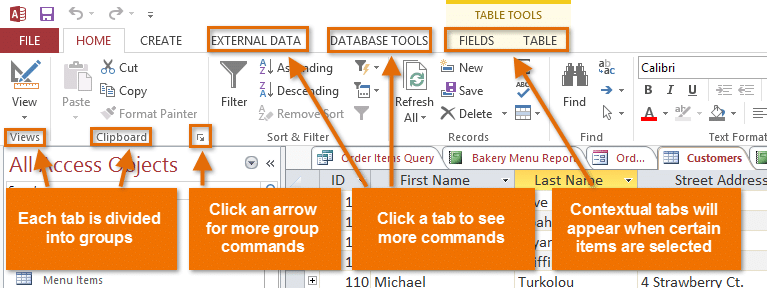
How to minimize and maximize the Ribbon-
रिबन को आपके वर्तमान कार्य का जवाब देने के लिए डिज़ाइन किया गया है; हालांकि, यदि आप पाते हैं कि यह बहुत अधिक स्क्रीन स्पेस लेता है तो आप रिबन को Minimize कर सकते हैं।
- इसे Minimize करने के लिए रिबन के निचले-दाएं कोने में तीर पर क्लिक करें।
- रिबन को Minimize किया जाएगा। रिबन को फिर से दिखने के लिए एक टैब पर क्लिक करें। उपयोग में नहीं होने पर यह फिर से गायब हो जाएगा।
- रिबन को Maximize करने के लिए, एक टैब पर क्लिक करें, फिर निचले-दाएं कोने में पिन आइकन पर क्लिक करें। रिबन हर समय दिखाई देगा।
The Quick Access toolbar
रिबन के ऊपर स्थित क्विक एक्सेस टूलबार, आपको सामान्य कमांड तक पहुंचने देता है इससे कोई फर्क नहीं पड़ता कि आप किस टैब पर हैं। डिफ़ॉल्ट रूप से, यह Save, Undo और Repeat command दिखाता है। यदि आप चाहें, तो आप अतिरिक्त कमांड जोड़कर इसे कस्टमाइज़ कर सकते हैं।
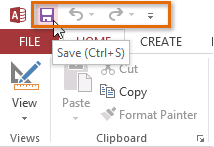
Backstage view
बैकस्टेज व्यू आपको अपने डेटाबेस को Save, Open और Print करने के लिए विभिन्न विकल्प देता है।
How to access Backstage view:
- रिबन पर फ़ाइल टैब पर क्लिक करें।

- Backstage view दिखाई देगा।
The Navigation pane
नेविगेशन फलक एक list है जिसमें आपके डेटाबेस में प्रत्येक ऑब्जेक्ट होता है। आसान देखने के लिए, वस्तुओं को प्रकार के अनुसार समूह में व्यवस्थित किया जाता है। आप नेविगेशन फलक का उपयोग करके वस्तुओं को Open, Rename और Delete कर सकते हैं।
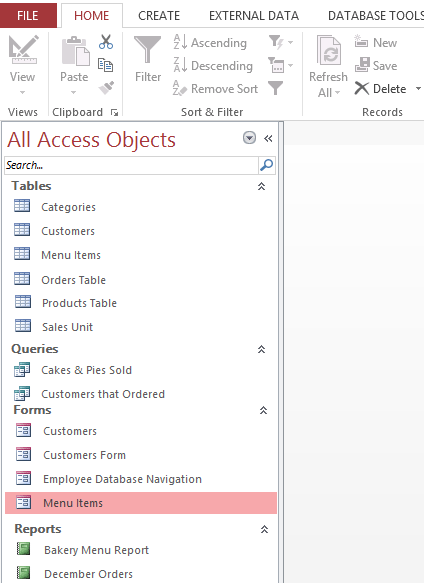
How to minimize and maximize the Navigation pane:
नेविगेशन फलक को आपके सभी ऑब्जेक्ट्स को प्रबंधित करने में आपकी सहायता के लिए डिज़ाइन किया गया है; हालांकि, अगर आपको लगता है कि यह आपकी स्क्रीन स्पेस को बहुत अधिक लेता है तो आप इसे Minimize कर सकते हैं।
- नेविगेशन फलक को Minimize करने के लिए, ऊपरी-दाएं कोने में डबल तीर पर क्लिक करें।
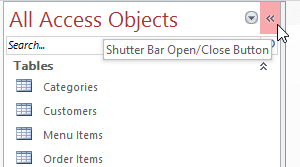
- नेविगेशन फलक को Minimize किया जाएगा। इसे Maximize करने के लिए दोबारा तीर पर फिर से क्लिक करें।